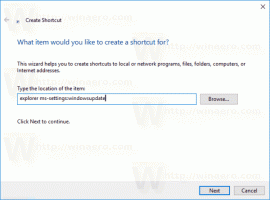Nascondi unità rimovibili dal riquadro di navigazione in Windows 10
Con Windows 10, Microsoft ha aggiunto le unità rimovibili direttamente al riquadro sinistro di Esplora file chiamato "Riquadro di navigazione". Questa modifica ha lo scopo di velocizzare l'accesso alle unità flash e alle unità esterne poiché non è più necessario espandere la cartella "Questo PC". Tuttavia, alcuni utenti potrebbero preferire il comportamento precedente in cui tutte le unità sono raggruppate in "Computer"/"Questo PC". In tal caso, vorrai nascondere le unità rimovibili nel riquadro di spostamento di Esplora file in Windows 10. Sebbene Windows 10 non offra alcuna impostazione per nascondere le unità rimovibili, ecco una semplice modifica del Registro di sistema che ti consentirà di farlo.
Annuncio
Il riquadro di navigazione è un'area speciale a sinistra di Esplora file che mostra le cartelle e le posizioni di sistema come Questo PC, Rete, Librerie e così via. L'utente non è autorizzato a personalizzare il riquadro di spostamento perché l'interfaccia utente non dispone delle opzioni richieste. Nel nostro caso, dobbiamo applicare un tweak del Registro di sistema per personalizzarlo.
Per nascondere le unità rimovibili dal riquadro di spostamento in Windows 10, seguire le istruzioni di seguito.
- Aprire Editor del Registro di sistema.
- Vai alla seguente chiave di registro:
HKEY_LOCAL_MACHINE\SOFTWARE\Microsoft\Windows\CurrentVersion\Explorer\Desktop\NameSpace\DelegateFolders\{F5FB2C77-0E2F-4A16-A381-3E560C68BC83}Suggerimento: vedi Come passare alla chiave di registro desiderata con un clic.
- Rinominare la sottochiave {F5FB2C77-0E2F-4A16-A381-3E560C68BC83} aggiungendo un trattino '-' prima di essa, quindi il suo nuovo nome è -{F5FB2C77-0E2F-4A16-A381-3E560C68BC83}. Guarda lo screenshot seguente:

- Se stai correndo Windows 10 a 64 bit, ripeti il passaggio qui sopra:
HKEY_LOCAL_MACHINE\SOFTWARE\Wow6432Node\Microsoft\Windows\CurrentVersion\Explorer\Desktop\NameSpace\DelegateFolders
- Chiudere tutte le finestre di Explorer per rendere effettive le modifiche.
Questo è tutto.
Prima:

Dopo:

Per ripristinare le unità rimovibili nel riquadro di navigazione, rinominare la sottochiave menzionata da -{F5FB2C77-0E2F-4A16-A381-3E560C68BC83} torna a {F5FB2C77-0E2F-4A16-A381-3E560C68BC83}.
Puoi risparmiare tempo e utilizzare Winaero Tweaker per nascondere o mostrare le unità rimovibili nel riquadro di navigazione.

Deseleziona la voce Unità rimovibili in Esplora file - Riquadro di navigazione - Elementi predefiniti e il gioco è fatto. Puoi ottenere Winaero Tweaker qui:
Scarica Winaero Tweaker